2016 BMW X5 navigation system
[x] Cancel search: navigation systemPage 6 of 321
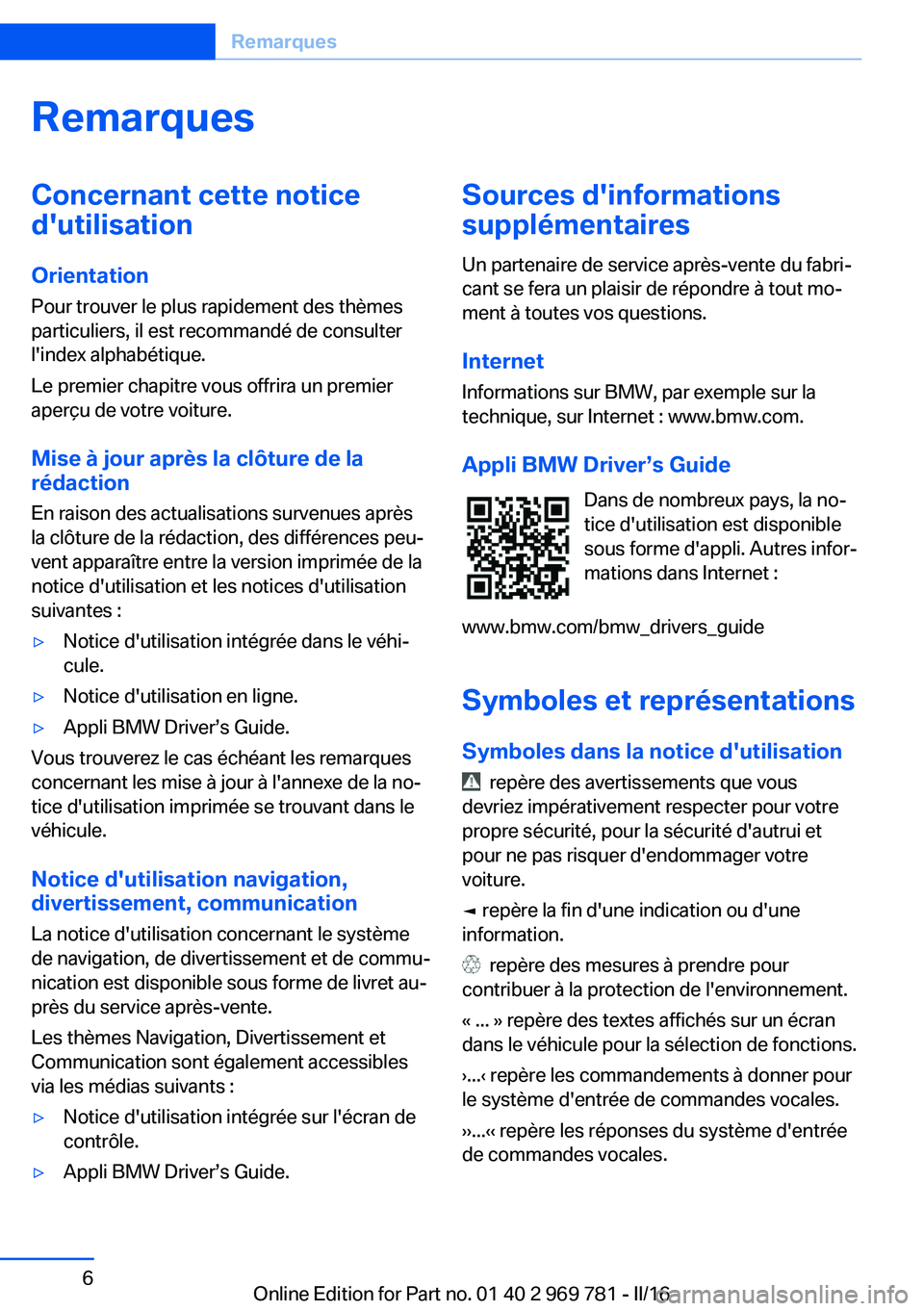
RemarquesConcernant cette notice
d'utilisation
Orientation
Pour trouver le plus rapidement des thèmes
particuliers, il est recommandé de consulter
l'index alphabétique.
Le premier chapitre vous offrira un premier
aperçu de votre voiture.
Mise à jour après la clôture de la
rédaction
En raison des actualisations survenues après
la clôture de la rédaction, des différences peu‐
vent apparaître entre la version imprimée de la
notice d'utilisation et les notices d'utilisation
suivantes :▷Notice d'utilisation intégrée dans le véhi‐
cule.▷Notice d'utilisation en ligne.▷Appli BMW Driver’s Guide.
Vous trouverez le cas échéant les remarques
concernant les mise à jour à l'annexe de la no‐
tice d'utilisation imprimée se trouvant dans le
véhicule.
Notice d'utilisation navigation,
divertissement, communication
La notice d'utilisation concernant le système
de navigation, de divertissement et de commu‐
nication est disponible sous forme de livret au‐
près du service après-vente.
Les thèmes Navigation, Divertissement et
Communication sont également accessibles
via les médias suivants :
▷Notice d'utilisation intégrée sur l'écran de
contrôle.▷Appli BMW Driver’s Guide.Sources d'informations
supplémentaires
Un partenaire de service après-vente du fabri‐
cant se fera un plaisir de répondre à tout mo‐
ment à toutes vos questions.
InternetInformations sur BMW, par exemple sur la
technique, sur Internet : www.bmw.com.
Appli BMW Driver’s Guide Dans de nombreux pays, la no‐
tice d'utilisation est disponible sous forme d'appli. Autres infor‐
mations dans Internet :
www.bmw.com/bmw_drivers_guide
Symboles et représentations Symboles dans la notice d'utilisation
repère des avertissements que vous
devriez impérativement respecter pour votre
propre sécurité, pour la sécurité d'autrui et
pour ne pas risquer d'endommager votre
voiture.
◄ repère la fin d'une indication ou d'une
information.
repère des mesures à prendre pour
contribuer à la protection de l'environnement.
« ... » repère des textes affichés sur un écran
dans le véhicule pour la sélection de fonctions.
›...‹ repère les commandements à donner pour
le système d'entrée de commandes vocales.
››...‹‹ repère les réponses du système d'entrée
de commandes vocales.
Seite 6Remarques6
Online Edition for Part no. 01 40 2 969 781 - II/16
Page 13 of 321

Feux de croisement 113Commande automatique des
feux de croisement 113
Éclairage de virage adapta‐
tif 114
Assistant de feux de route 115Réglage de portée des projec‐
teurs 115Éclairage des instruments 117Night Vision, allumage/extinction
de la thermographie 1397Manette de commande gaucheClignotant 81Feux de route, appel de pha‐
res 81Assistant de feux de route 115Feux de stationnement 113Ordinateur de bord 1068Touches au volant, à gaucheLimiteur de vitesse 148Activation/désactivation, interrup‐
tion du régulateur de vi‐
tesse 173Activation/désactivation, interrup‐
tion du régulateur de vitesse ac‐
tive 162Marche/Arrêt de l'assistant d'em‐
bouteillage 169Régulateur de vitesse : appeler la
vitesseAvec assistant d'embouteillage :
régulateur de vitesse actif, ré‐
glage de la distanceRégulateur de vitesse actif : dimi‐
nuer la distanceRégulateur de vitesse actif : aug‐
menter la distanceManette du régulateur de vitesse9Palettes de commande 8910Combiné d'instruments 9111Touches au volant, à droiteSource du système de divertisse‐
mentVolume sonoreEntrée de commandes voca‐
les 25Téléphone, voir Notice d'utilisa‐
tion pour la navigation, le divertis‐
sement, la communicationMolette pour les listes de sélection 10512Manette de commande droiteEssuie-glace 82Détecteur de pluie 83Lavage des vitres et des projec‐
teurs 82Essuie-glace de lunette ar‐
rière 84Nettoyer la lunette arrière 84Seite 13Poste de conduiteAperçu13
Online Edition for Part no. 01 40 2 969 781 - II/16
Page 17 of 321

Arrêt1. Appuyer sur la touche.2.« Éteindre écran de contrôle »
Controller avec système de navigation
Les touches permettent d'appeler les menus
directement. Le Controller permet de sélec‐
tionner des options et de procéder à des régla‐
ges.
Le pavé tactile du controller permet de com‐
mander certaines fonctions d'iDrive.
1.Tourner.2.Appuyer.3.Basculer dans quatre directions.
Touches sur le Controller
ToucheFonctionMENUAppeler le menu principal.RADIOAppel du menu Radio.MEDIAAppel du menu Multimédia.NAVAppel du menu Navigation.TELAppel du menu Téléphone.BACKAffichage du tableau précédent.OPTIONAppel du menu Options.
Controller sans système de navigation
Les touches permettent d'appeler les menus
directement. Le Controller permet de sélec‐
tionner des options et de procéder à des régla‐
ges.
1.Tourner.Seite 17iDriveAperçu17
Online Edition for Part no. 01 40 2 969 781 - II/16
Page 20 of 321

▷« Entrée caractères » : saisir les lettres
d'imprimerie et les chiffres.▷« Carte interactive »: commande de la
carte interactive.▷« Navigateur »: saisir les adresses Inter‐
net.▷« Confirmation sonore »: les lettres et
les chiffres entrés sont prononcés.
Entrée des lettres et des chiffres
L'entrée des lettres nécessite au début un cer‐
tain exercice. En les entrant, veillez observer
les instructions suivantes :
▷De manière générale, le système distingue
entre majuscules, minuscules et chiffres.
Pour la saisie, il peut être nécessaire d'al‐
terner entre majuscules et minuscules, en‐
tre chiffres et caractères, voir page 24.▷Entrer les caractères comme ils sont affi‐
chés sur l'écran de contrôle.▷Toujours entrer aussi les signes diacriti‐
ques correspondants comme par exemple
les accents ou les points, pour que la lettre
soit reconnue de façon univoque. Les pos‐
sibilités d'entrée dépendent de la langue
réglée. Le cas échéant, entrer les caractè‐
res spéciaux par le contrôleur.▷Pour effacer un caractère, glisser le doigt
vers la gauche sur le pavé tactile.▷Pour entrer un blanc, glisser à droite au mi‐
lieu du pavé tactile.▷Pour entrer un trait d'union, glisser à droite
en haut du pavé.▷Pour entrer un trait de soulignement, glis‐
ser à droite en bas du pavé.
Manipulation de la carte interactive et
de l'Internet
Il est possible de bouger la carte interactive du
système de navigation et les pages Internet
par l'intermédiaire du pavé tactile.
FonctionUtilisationBouger la carte interac‐
tive ou les pages Inter‐
net.Tirer dans la di‐
rection corres‐
pondante.Agrandir/réduire la carte
interactive ou les pages
Internet.Rapprocher ou
écarter les doigts
sur le pavé tactile.Afficher le menu ou ou‐
vrir un lien dans l'Inter‐
net.Frapper une fois.
Réglages
Les réglages sur l'écran de contrôle, p. ex. le
volume, peuvent être effectués par l'intermé‐
diaire du pavé tactile. Pour cela, tirer vers la
gauche ou vers la droite.
Un exemple : réglage de
l'heure
Réglage de l'heure
Sur l'écran de contrôle :
1. Appuyer sur la touche. Le menu prin‐
cipal s'affiche.2.Tourner le Controller jusqu'à ce que
« Réglages »soit marqué, et appuyer sur le
Controller.3.Le cas échéant, basculer le Controller à
gauche pour faire afficher « Heure/Date ».Seite 20AperçuiDrive20
Online Edition for Part no. 01 40 2 969 781 - II/16
Page 22 of 321

Symboles du système de
divertissementSymboleSignification Lecteur CD/DVD. Collection musicale. Base de données Gracenote®. Prise AUX-In à l'avant ou à l'arrière. Interface USB-Audio. Interface audio Téléphone porta‐
ble.
Autres fonctions
SymboleSignification Annonces vocales désactivées. Détermination de la position mo‐
mentanée du véhicule.
Vue avec écran partagé,
Splitscreen
Généralités
Des informations supplémentaires peuvent
être affichées dans la partie droite de l'écran
partagé, par exemple des informations de l'or‐
dinateur de bord.
Avec l'écran partagé, Splitscreen, ces informa‐
tions restent affichées même lorsque l'on
change de menu.
Activer/Désactiver l'écran partagéSur l'écran de contrôle:
1. Appuyer sur la touche.2.« Écran partagé »Sélection de l'affichage
Sur l'écran de contrôle:1. Appuyer sur la touche.2.« Écran partagé »3.Basculer le Controller jusqu'à ce que
l'écran partagé soit sélectionné.4.Appuyer sur le Controller ou sélectionner
« Mode écran partagé ».5.Sélectionner l'option de menu souhaitée.
Touches de favoris
Généralités
Les fonctions de iDrive peuvent être enregis‐
trées sur les touches de favoris et appelées di‐
rectement, par exemple stations radio, desti‐
nations de la navigation, numéros de
téléphone et sauts dans le menu.
Les réglages seront mémorisés pour le profil
actuellement utilisé.
Mémorisation de la fonction
1.Marquer la fonction par iDrive.2. Maintenir actionnée la touche sou‐
haitée jusqu'à ce qu'un signal sonore re‐
tentisse.
Exécution de la fonction
Appuyer sur la touche.
Seite 22AperçuiDrive22
Online Edition for Part no. 01 40 2 969 781 - II/16
Page 24 of 321

2.Le cas échéant, sélectionner d'autres let‐
tres ou chiffres.3.« OK » : confirmer l'entrée.Sym‐
boleFonction Appuyer sur le Controller : efface‐
ment d'une lettre ou d'un chiffre. Appuyer assez longuement sur le
Controller : effacement de toutes
les lettres ou de tous les chiffres.
Alternance entre majuscules et
minuscule, entre chiffres et caractères
En fonction du menu, il est possible d'alterner
entre la saisie de majuscules et de minuscu‐
les et entre des chiffres et des caractères :
SymboleFonction Entrée de lettres. Entrée de chiffres. ou
Basculer le Controller vers le
haut.
Sans système de navigation
Sélectionner le symbole
.
Comparaison des entrées Entrée de noms et d'adresses : à chaque lettre
entrée, la sélection est graduellement circon‐
scrite et complétée le cas échéant.
Les entrées sont comparées en permanence
aux données enregistrées dans le véhicule.
▷Seules les lettres disponibles pour les don‐
nées sont proposées lors d'une entrée.▷Recherche de destination : les noms de
lieux peuvent être entrés dans toutes les
langues disponibles dans l'écran de con‐
trôle.Seite 24AperçuiDrive24
Online Edition for Part no. 01 40 2 969 781 - II/16
Page 26 of 321

Faire énoncer les commandes vocales
possibles
Il est possible de faire énoncer les commandes
vocales possibles : ›Commandes vocales‹.
Si, par exemple le menu « Réglages » s'affiche,
les commandes relatives aux réglages sont
prononcées.
Exécution des fonctions par
commandes abrégées
Les fonctions du menu principal peuvent être
exécutées directement par des commandes
abrégées, quasiment quelle que soit l'option
de menu sélectionnée, par exemple ›Statut
véhicule‹.
Liste des raccourcis de commande du sys‐
tème d'entrées vocales, voir la notice d'utilisa‐
tion Navigation, divertissement et communica‐
tion.
La liste des commandes brèves du système de
commande vocale peut être appelée sur
l'écran de contrôle par l'intermédiaire de la no‐
tice d'utilisation intégrée.
Dialogue d'assistance au système de
commandes vocales
Appel du dialogue d'assistance : ›Aide‹.
Autres commandes relatives au dialogue d'as‐
sistance :▷›Aide avec exemples‹: les informations rela‐
tives aux possibilités de commande actuel‐
les et les commandes essentielles qui s'y
rapportent sont récitées.▷›Aide à la commande vocale‹: les informa‐
tions relatives au principe de fonctionne‐
ment du système de commandes vocales
sont récitées.Un exemple : sélectionner un
réglage de tonalité
Par le menu principal
Les commandes des options de menu sont
prononcées de la même façon qu'elles sont
sélectionnées via le Controller.1.Le cas échéant, activer la sortie son des
équipements du système de divertisse‐
ment.2. Appuyer sur la touche du volant.3.›Radio‹4.›Tonalité‹
Par raccourcis de commande
Le réglage de tonalité souhaité peut aussi être
lancé par un raccourci de commande.
1.Le cas échéant, activer la sortie son des
équipements du système de divertisse‐
ment.2. Appuyer sur la touche du volant.3.›Tonalité‹
Réglage du dialogue vocal
Vous pouvez régler si le système utilise le dia‐
logue standard ou une variante abrégée.
Dans le cas de la variante abrégée du dialogue
vocal, les messages parlés du système sont
reproduits de manière raccourcie.
1.« Réglages »2.« Langue/Unités »Seite 26AperçuSystème de commandes vocales26
Online Edition for Part no. 01 40 2 969 781 - II/16
Page 34 of 321

Si la télécommande n'est pas identifiée : modi‐
fier légèrement la position de la télécommande
et renouveler la procédure.
Profils personnels
Principe Les profils personnels permettent de mémori‐
ser les réglages individuels de plusieurs con‐
ducteurs et de les appeler ultérieurement.
Généralités Trois profils de conducteurs sont disponibles
pour mémorises des réglages individuels de
véhicule. Chaque télécommande est affectée à
l'un de ces profils de conducteur.
Si le véhicule est déverrouillé avec une télé‐
commande, le profil de conducteur affecté
sera activé. Tous les réglages mémorisés dans
le profil seront automatiquement appliqués.
Si plusieurs conducteurs utilisent chacun une
télécommande, le véhicule appliquera les ré‐
glages personnels correspondants lors du dé‐
verrouillage. Ces réglages seront également
rétablis lorsque le véhicule aura été utilisé par
une personne avec une autre télécommande.
Les modifications opérées sur les réglages se‐
ront automatiquement mémorisées dans le
profil de conducteur actuellement utilisé.
Si un autre profil de conducteur est sélec‐
tionné via iDrive, les réglages qui y sont mé‐
morisés seront automatiquement appliqués.
Le nouveau profil de conducteur sera affecté à
la télécommande actuellement utilisée.
En outre, un profil visiteur qui n'est attribué à
aucune télécommande est disponible : il peut
être utilisé pour procéder à des réglages sur le
véhicule sans devoir modifier les profils per‐
sonnels de conducteurs.
Réglages Les réglages des fonctions et systèmes sui‐
vants sont mémorisés dans le profil actif.L'étendue des réglages mémorisables dépend
des pays et des niveaux d'équipement.▷Verrouillage et déverrouillage.▷Éclairage.▷Climatisation.▷Radio.▷Combiné d'instruments.▷Touches de favoris.▷Volume sonore, tonalité.▷Écran de contrôle.▷Navigation.▷TV.▷Détecteur d'obstacles PDC.▷Caméra de recul.▷Caméra de vue latérale Side View.▷Caméra de vue de dessus Top View.▷Affichage tête haute.▷Commutateur d'agrément de conduite.▷Position du siège conducteur, des rétrovi‐
seurs extérieurs, du volant.▷Intelligent Safety.▷Avertissement de changement de file.▷Night Vision.
Gestion des profils
Appel des profils Indépendamment de la télécommande utilisée,
on peut appeler un autre profil.
Par l'iDrive :
1.« Réglages »2.« Profils »3.Sélection d'un profil.▷Les réglages mémorisés dans le profil ap‐
pelé seront automatiquement appliqués.▷Le profil appelé est affecté à la télécom‐
mande utilisée momentanément.Seite 34UtilisationOuverture et fermeture34
Online Edition for Part no. 01 40 2 969 781 - II/16